(このポストでは、書籍「VSTO と SharePoint Server 2007 による開発技術」(8章 : エンタープライズ検索と BDC) の補足情報を記載しています。基本的な内容 / 全体は、書籍を参照してください。)
環境:
Office SharePoint Server 2007 (インフラストラクチャー更新プログラム含む)
または Search Server 2008
Windows 7 Beta (Build 7000)
SharePoint エンタープライズ検索 (4回シリーズ)
こんにちは。
今回はフェデレーションについてです。
セミナーの中で、フェデレーションのアーキテクチャの説明と動きのデモはお見せしましたが、Windows 7 の場合のデモと、双方の相違については、考え方の説明のみで、実際にデモをお見せすることはできませんでした。そこで、今回はこの辺りの説明を補足しておきます。
フェデレーションでは、Open Search という RSS ベースの仕様に準拠したサービスならば何でも統合可能です。(セミナーでもご説明したように、G***** などの Open Search に準拠していない検索サービスも統合させたい場合には、同仕様に準じた出力をおこなうハブページを作成するといったことで統合できるケースもあります。)
まずは、Windows 7 との比較のために、セミナーのデモでもお見せした SharePoint (もしくは Search Server) 上でのフェデレーションを再度復習しておきましょう。(セミナーでもご説明しましたが、フェデレーションの仕組みを使用するには、上述の通り、Microsoft Office SharePoint Server 2007 に Infrastructure Update の更新プログラムを適用するか、あるいは Search Server 2008 が必要ですのでご注意ください。無償環境で試したい方は、Search Server 2008 Express Edition を使用できます。)
- 例えば、検索フェデレーションコネクターのページ (http://www.microsoft.com/japan/enterprisesearch/connectors/federated.aspx) に行って、Yahoo のフェデレーション定義ファイル (Federation Location Definition file) である Yahoo.FLD をダウンロードしてみましょう。
(Windows Live については、デモでお見せしたように、既に SharePoint 上に組み込まれています。) - 共有サービスプロバイダーの設定で、[検索の管理] 画面を表示して、[フェデレーション場所] をクリックします。
下記画面が表示されるので、[場所のインポート] を選択して、先ほどダウンロードした Yahoo.FLD を選択して、定義情報をインポートします。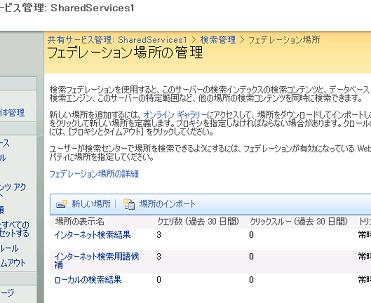
- 検索用の簡易的なページを作成してみましょう。
- Web パーツページを新規作成します
- このページに、[Web パーツの追加] をクリックして [検索ボックス] を選択し、検索条件を入力するための入力欄を挿入します
- 挿入した Web パーツで、[編集] – [共有 Web パーツの変更] を選択して、[その他] – [対象の検索結果ページの URL] に、このページ (同一ページ) の URL を設定します
- このページ上に、今度は、[主要な検索結果] Webパーツと、[フェデレーション検索結果] Web パーツを挿入します。
- [フェデレーション検索結果] Web パーツの [共有 Web パーツの変更] 画面を表示し、[場所] のドロップダウンに「Yahoo」がありますので、これを選択しましょう。
検索をおこなうと、下図のように、SharePoint エンタープライズ検索を使用したイントラネット上の検索結果 (左) と Yahoo サイトでの検索結果 (右) が表示されます。
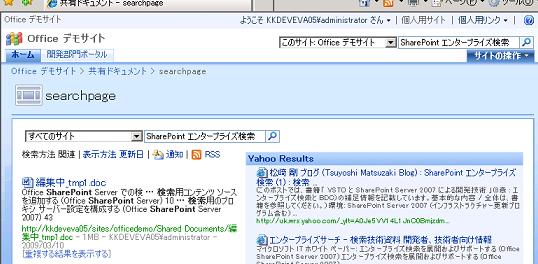
(書籍にも書いているように、ページングを使用する場合にはページング用のWebパーツが必要など、実際には他にもいくつかのWebパーツが必要なので注意してください。ここでは、あくまでもサンプルとして作成しています。)
上記で、フェデレーションの設定画面を使用して、フェデレーションの定義情報を新規に作成し、エクスポート (.fld ファイルに出力) することも可能です。つまり、一度作成した定義情報は、再利用することができます。
ここで注意すべき点は、セミナーでもお伝えした通り、結果セットは、Web パーツとして分離される という点です (統合して表示することはできません)。セミナーでご説明したフェデレーションのアーキテクチャを理解していれば納得して頂けるでしょう。ランキング (Ranking) などの設定もフェデレーション先ごとに個別に設定をおこなう必要があるので注意してください。
さて、SharePoint によるフェデレーションを見て頂いたところで、つぎに、このフェデレーションによる検索を Windows 7 の OS 上でもおこなうことができますので見ていきましょう。
- Windows 7 を起動してログインし、フェデレーション用の定義ファイルをダウンロードします。
今回は、Windows 7 Forum のサイト (http://www.sevenforums.com/tutorials/742-windows-7-search-federation-providers.html) から Yahoo.osdx をダウンロードします。 - ダウンロードした Yahoo.osdx をダブルクリックすると、エクスプローラの左に Yahoo 検索用のリンクが表示されます。このリンクをクリックし、右上に検索文字列を入力すると、Yahoo での検索結果がエクスプローラ上に表示されます。
また、[整理] – [レイアウト] – [プレビューペイン] を選択すると、プレビュー用のウィンドウが表示され、検索結果の一覧とプレビューを同時に参照することもできます。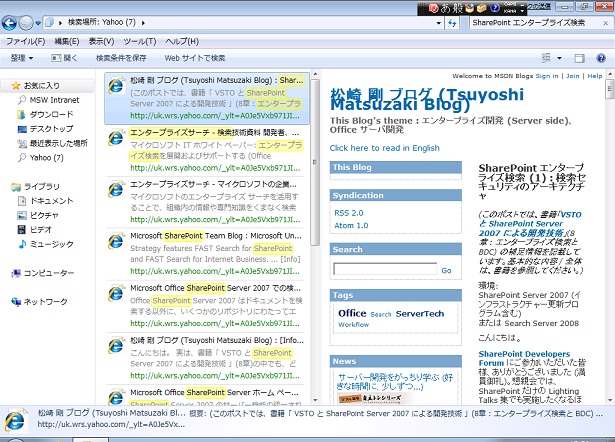
セミナーでもご説明したように、この SharePoint (または Search Server) と Windows 7 の双方の定義ファイル (.fld ファイルと .osdx ファイル) については、中身のテキストを見て頂くとわかりますが、それぞれ異なる仕様で記述されています。SharePoint で使用/作成したものをそのまま使用することはできませんので注意してください。(無論、ひとたび統合されれば、同じアーキテクチャで動作します。)
Categories: Uncategorized

PingBack from http://www.clickandsolve.com/?p=23605
LikeLike